具体步骤如下:
1、首先要确认笔记本的硬件配置正常,如无线php?/%CD%F8%BF%A8%C7%FD%B6%AF/' target='_blank'>网卡驱动是否安装。
2、桌面右击“我的电脑”,点击“管理”菜单进入,进入计算机管理界面,打开“系统工具”菜单,双击进入“设备管理器”界面。
3、在“网络适配器”下,可以看到您现在安装或内置的无线网卡状态;若您的无线网卡前有“黄色的感叹号”,则说明这台电脑的无线网卡安装有问题,请重新安装驱动或联系电脑提供商。
4、然后是网络的配置。进入计算机管理界面后打开“服务和html' target='_blank'>应用程序”菜单,双击进入“服务”界面。
5、在“服务”列表中找到“Wireless Zero Configeration”应用程序,查看是否处于“已启动”状态,如未启动请单击鼠标右键选择“启动”菜单。
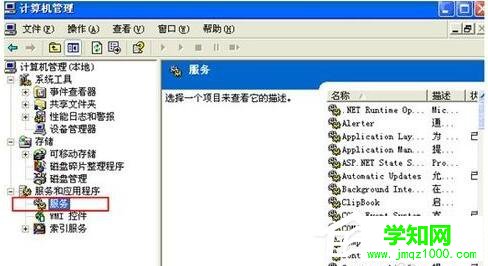
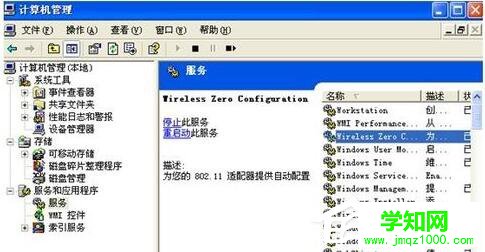
6、进入“控制面板”——》“网络连接”界面,右键点击“无线网络连接”——》“属性”,选择“无线网络配置”菜单,在无线网络配置中勾选“用windows配置我的无线网络设置”
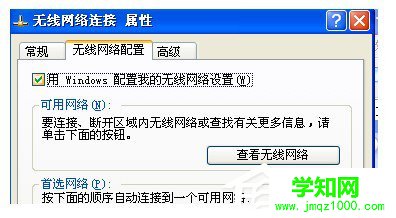
7、前面的步骤做好后,在是无线网络的连接。
8、进入“控制面板”——》“网络连接”界面,查看“无线网络连接”是否为“启用”状态,如为“禁用”状态,请右键点击“无线网络连接”,选择“启用”菜单即可。
9、处于禁用状态的“无线网络连接”
10、处于启用状态的“无线网络连接”(正确)
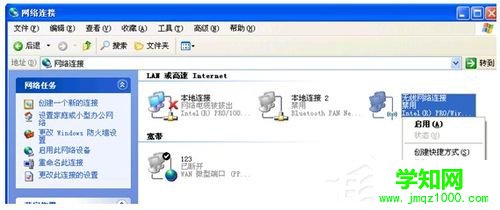

11、上述设置均完成后,您可以进入“控制面板”——》“网络连接”界面,右键点击“无线网络连接”——》“查看可用的无线连接” ,您也可以直接双击电脑桌面右下角的“无线网络
注意:此时虽然您已经搜索到无线网络,但由于还没有连接具体的接入点,故“无线网络连接”图标仍然为红色的叉即尚未连接状态。
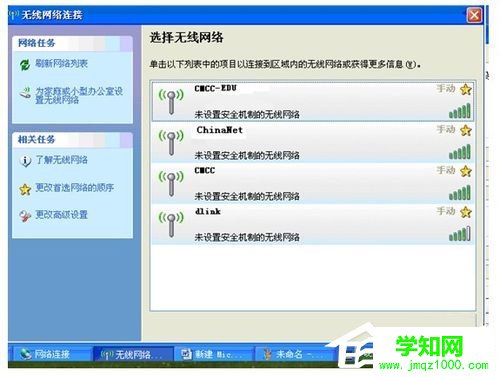
郑重声明:本文版权归原作者所有,转载文章仅为传播更多信息之目的,如作者信息标记有误,请第一时间联系我们修改或删除,多谢。
新闻热点
疑难解答